Excell에서 수식 오류가 발생될때 처리하는 방법에 대해 알아보겠습니다.
Excel IFERROR 함수는 수식에서 오류가 발생하면 사용자 지정 결과를 반환하고 오류가 감지되지 않으면 표준 결과를 반환합니다. IFERROR는 더 복잡한 중첩 IF 문을 사용하지 않고 오류를 포착하고 관리하는 방법입니다.
IFERROR함수는 오류 트래핑 및 처리하고 오류 조건에 대해 지정하는 값입니다.
=IFERROR(value,value_if_error)- value - 오류를 확인할 값, 참조 또는 수식입니다.
- value_if_error - 오류가 발견된 경우 반환할 값입니다.

IFERROR 함수 사용
IFERROR 함수는 수식이 오류를 반환할 때 사용자 지정 결과를 반환하고 수식이 오류 없이 계산될 때 일반 결과를 반환합니다. IFERROR 함수의 일반적인 구문은 다음과 같습니다.
=IFERROR(formula,custom)
위의 예에서 "formula"는 오류를 반환할 수 있는 수식을 나타내고 "custom"은 수식이 오류를 반환할 경우 반환해야 하는 값을 나타냅니다. 따라서 IFERROR는 한 단계에서 오류를 포착하고 관리할 수 있는 우아한 방법입니다. IFERROR가 도입되기 전에는 ISERROR 함수와 함께 더 복잡한 중첩 IF 문을 사용해야 했습니다.
IFERROR 함수를 사용하여 다른 수식이나 함수에서 생성된 오류를 잡아내고 처리할 수 있습니다. IFERROR는 #N/A, #VALUE!, #REF!, #DIV/0!, #NUM!, #NAME? 또는 #NULL!의 오류를 확인합니다.
1. #DIV/0! 오류

=IFERROR(C5/D5,0)
이 공식은 #DIV/0을 처리할 수 있습니다. Quantity 필드가 비어 있거나 0이고 0으로 대체될 때 발생하는 오류입니다. 필요에 맞게 영(0)을 자유롭게 변경할 수 있습니다. 예를 들어, 아무것도 표시하지 않으려면 0 대신 빈 문자열("")을 사용할 수 있습니다.
=IFERROR(C5/D5,"")
오류가 발생하고 빈 셀처럼 보이는 빈 문자열을 반환합니다.
2. 계산하기 전에 입력 요청

워크시트가 특정 입력을 받을 때까지 계산을 표시하지 않을 수 있습니다. 예를 들어 A1에 10이 포함되어 있고 B1이 비어 있으며 C1에 수식 =A1/B1이 포함된 경우 다음 수식은 B1이 비어 있으면 #DIV/0 오류를 반환합니다.
=IFERROR(A1/B1) // returns #DIV! if B1 is empty
아래 공식은 IFERROR 함수를 사용하여 #DIV/0을 트랩하도록 수정되었습니다! 오류를 만들고 "B1에 값을 입력하십시오"라는 메시지로 다시 매핑합니다.
=IFERROR(A1/B1,"Please enter a value in B1")
B1이 비어 있는 한 B1인 경우 C1은 "B1에 값을 입력하십시오"라는 메시지를 표시합니다. B1에 숫자를 입력하면 수식은 A1/B1의 결과를 반환합니다.
3. 오류 합계 및 무시
Excel의 일반적인 문제는 데이터의 오류로 인해 다른 수식의 결과가 손상된다는 것입니다. 예를 들어 아래 표시된 워크시트에서 목표는 D5:D15 범위의 값을 합산하는 것입니다. 그러나 D5:D15 범위에 #N/A 오류가 포함되어 있으므로 SUM 함수는 #N/A를 반환합니다.
=SUM(D5:D15) // returns #N/A

#N/A 오류를 무시하고 나머지 값을 합산하려면 다음과 같이 IFERROR 함수를 사용하도록 수식을 조정할 수 있습니다.
=SUM(IFERROR(D5:D15,0)) // returns 152.50
기본적으로 IFERROR를 사용하여 오류를 0으로 매핑한 다음 결과를 합산합니다.
4. VLOOKUP #N/A
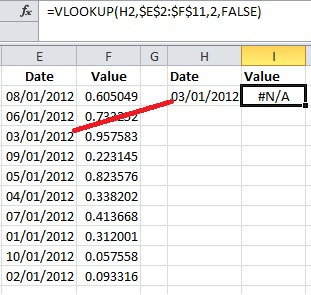
VLOOKUP에서 조회 값을 찾을 수 없는 경우 #N/A 오류가 반환됩니다. IFERROR 함수를 사용하여 다음과 같이 조회 값을 찾을 수 없을 때 VLOOKUP에서 발생하는 #N/A 오류를 catch할 수 있습니다.
=IFERROR(VLOOKUP(value,data,column,0),"Not found")
이 예제에서 IFERROR 함수는 VLOOKUP에서 반환된 결과를 평가합니다. 오류가 없으면 결과가 정상적으로 반환됩니다. 그러나 VLOOKUP이 #N/A 오류를 반환하는 경우 IFERROR는 오류를 catch하고 "찾을 수 없음"을 반환합니다.
5. IFNA함수 활용
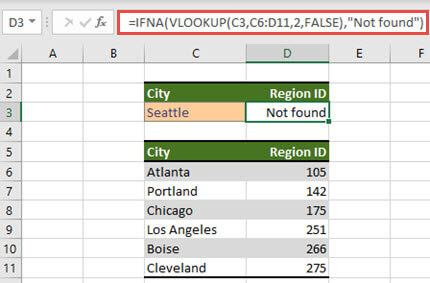
IFERROR 함수는 유용하지만 모든 종류의 오류를 잡아내는 다소 무딘 도구입니다. 예를 들어, 수식에서 함수의 철자가 틀린 경우 Excel은 #NAME? error 및 IFERROR는 해당 오류도 catch하고 대체 결과를 반환합니다. 이로 인해 IFERROR가 중요한 문제를 숨길 수 있습니다. 대부분의 경우 IFERROR 대신 VLOOKUP과 함께 IFNA 함수를 사용하는 것이 더 합리적입니다.
=IFNA(VLOOKUP(value,data,column,0),"Not found")
IFERROR와 달리 IFNA는 #N/A 오류만 트래핑합니다.
Excel은 각각 다른 동작을 가진 여러 가지 오류 관련 함수를 제공합니다.
- ISERR 함수는 #N/A 오류를 제외한 모든 오류 유형에 대해 TRUE를 반환합니다.
- ISERROR 함수는 모든 오류에 대해 TRUE를 반환합니다.
- ISNA 함수는 #N/A 오류에 대해서만 TRUE를 반환합니다.
- ERROR. TYPE 함수는 주어진 오류에 대한 숫자 코드를 반환합니다.
- IFERROR 함수는 오류를 포착하고 대체 결과를 제공합니다.
- IFNA 함수는 #N/A 오류를 포착하고 대체 결과를 제공합니다.
'워드프로세서 > 엑셀' 카테고리의 다른 글
| 엑셀 Time함수 사용하는 방법 (0) | 2025.05.03 |
|---|---|
| 엑셀 N/A오류 처리하는 방법 (IFNA함수) (0) | 2025.05.02 |
| 엑셀 필터기능 사용하는 방법 (FILTER함수) (1) | 2025.04.30 |
| 엑셀 데이터 정렬하는 방법 (0) | 2025.04.29 |
| 엑셀 표준편차 구하는 방법 (STDEV함수) (0) | 2025.04.29 |